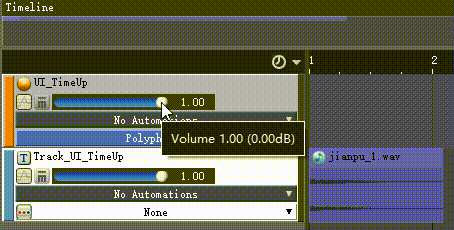入门03 /设置音量
您可以在多处设置音量
如上图所示,可以设置音量的有两个地方,其实还有其他几个地方可做到同样的设置,但我们建议您如上图为主來进行调整。
如果您在不同的各地方设置音量,自己或其他组员要查看数据或作出修改时, 必须逐个寻找各设置部分, 这是非常麻烦的。除非是要作细微调整, 否则我们不建议设置Cue以外的音量设置。
一般来说, 在轨道(Track)音量作设置, 当一个Cue中包含多个track时,我们通常用来平衡调整。此时Cue的音量设置乃用于保持与其他track并调整其他Cue的音量平衡。
如已在多个地方设置音量的話…
最终的音量将是所有设定值的乘积。如已设置了0.5和0.5,则变为0.25。
如需批量更改多个Cue的音量:
首先按下Ctrl+4(Mac则为:command+ 4),之后在页面布局中选择4布局:列表编辑模式布局(List Editing)
由于默认下的列表编辑器(List Editor)所显示的项目太多,我们可以单击“全部(All)”选项卡先关闭所有显示,再单独打开“音量/音高(Volume/Pitch)”选项卡,如下图:


在此状态下,当您在工作单元(Work Unit Tree)中选择CueSheet时,CueSheet中包含的Cue的Volume信息将自动显示在列表中。您也可以在此列表中更改音量大小的值。

在Cue 和Track的滑块中音量只能设置为0到1.0之间的值,但您可以在上述列表中手动更改,最多可以更改为5.0。假如有一些material的音量太小,這方法不需要您重新作波形编辑,更加简便。
原文: https://criware.info/tutorial_03/
关连文章: